حل مشكلة تعليق الوصول الموجه للايفون
استخدم أداة إصلاح iOS لحل مشكلة تعليق الوصول الموجه للايفون بدون فقد البيانات في هذه العملية. العمل مع جميع إصدارات iOS وموديلات ايفون، بما في ذلك الإصدارات الأحدث مثل iOS 18 وايفون 16.
عندما تظهر مشكلة الوصول الموجه معلق، يعني أنك لا تستطيع إعادته إلى وضعه الطبيعي باستخدام الوسائل التقليدية، لأنّ ربما الايفون تعطيل بعض المزايا والأزرار، ولكن لا داعي للقلق، فهذا المقال يقدّم لك أفضل 5 طرق لحل مشكلة تعليق الوصول الموجه للايفون. جميع هذه الطرق فعالة، لذلك من فضلكم قراءتها جميعًا بصبر.
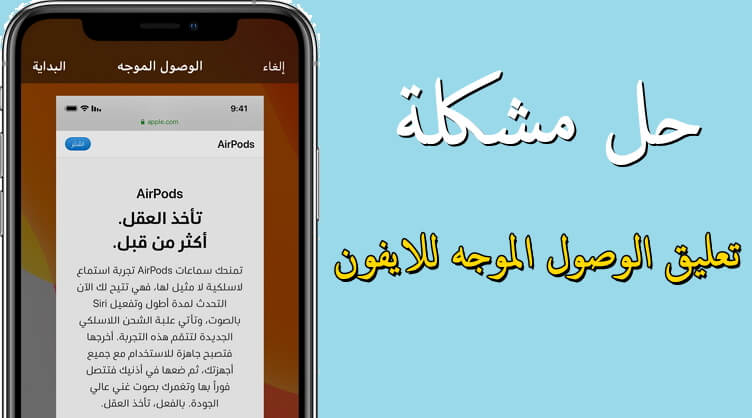
- الجزء 1. 5 طرق حل مشكلة تعليق الوصول الموجه في الايفون
- 1. استخدام اختصار النقر الثلاثي على الايفون
- 2. فرض إعادة تشغيل الايفون
- 3. استخدام وضع المفقود في iCloud
- 4. استخدام أداة إصلاح iOS (حفظ البيانات)

- 5. استخدام iTunes لاستعادة الايفون (حذف البيانات)
- الجزء 2. طريقة إلغاء الوصول الموجه إذا نسيت الرمز في الايفون
- الجزء 3. أسئلة شائعة حول الوصول الموجه في الايفون
5 طرق حل مشكلة تعليق الوصول الموجه في الايفون
للتغلب على مشكلة تعليق الجوال على الوصول الموجه، يمكنك استخدام أي من الطرق الخمسة الفعالة التالية للخروج من الوصول الموجه في الايفون في جوالات الايفون، بما في ذلك ايفون 16 ونظام التشغيل iOS 15/16/17/18.
1استخدام اختصار النقر الثلاثي على الايفون
يُعد اختصار النقر الثلاثي الطريقة الأكثر شيوعًا لإلغاء الوصول الموجه في الايفون، وهو يتكون من خطوتين فقط.
الخطوة 1: الضغط على زر الصفحة الرئيسية في جوالك الايفون ثلاث مرات، أمّا إذا كنت تستخدم إصدارًا حديثًا من iOS، مثل ايفون 16، فاضغط على الزر الجانبي ثلاث مرات.
الخطوة 2: بعد ذلك، سوف تظهر أمامك الشاشة الخاصة بكلمة المرور. أدخل كلمة المرور التي استخدمتها سابقًا لتعطيل الوصول الموجه.
2فرض إعادة تشغيل الايفون
يمكنك ببساطة أن تعيد تشغيل جوالك الايفون، وسوف يظهر لك خيار يسمح إنهاء جلسة الوصول الموجه، وفيما يلي توضيح لكيفية فرض إعادة التشغيل في جهازك الجوال:
في جوالات ايفون 6، اضغط مع الاستمرار على زر التشغيل و زر الصفحة الرئيسية معًا إلى أن يظهر شعار أبل.
في جوالات ايفون 7، اضغط على زر التشغيل و زر خفض الصوت بشكل متزامن إلى أن يظهر شعار أبل.
في جوالات ايفون 8 والإصدارات الأحدث، اضغط بسرعة على زر رفع الصوت و خفض الصوت ، ثم اضغط على زر التشغيل إلى أن يظهر شعار أبل.
بهذه الطريقة، يمكنك فرض إعادة تشغيل جوالك أيًا كان نوعه. بعد الانتهاء من ذلك، انتظر هاتفك حتى يقوم بإعادة التشغيل.
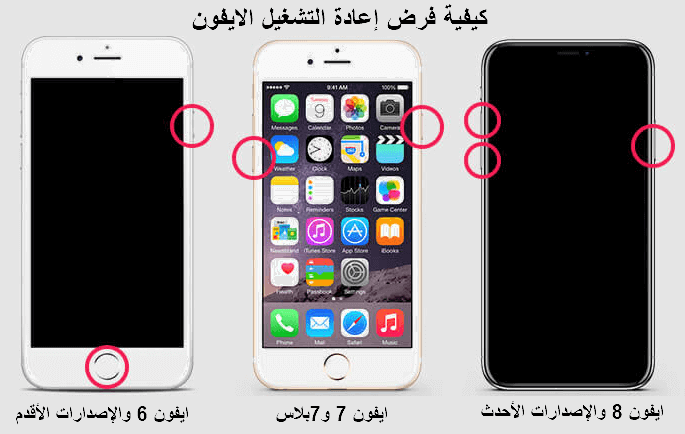
بمجرد الانتهاء من إعادة التشغيل، توجه إلى الإعدادات ، ثم إلى خيار " تسهيلات الاستخدام "، وسوف تعثر بعد ذلك على خيار " الوصول الموجه"، والذي يتيح لك إنهاء جلسة الوصول الموجه.
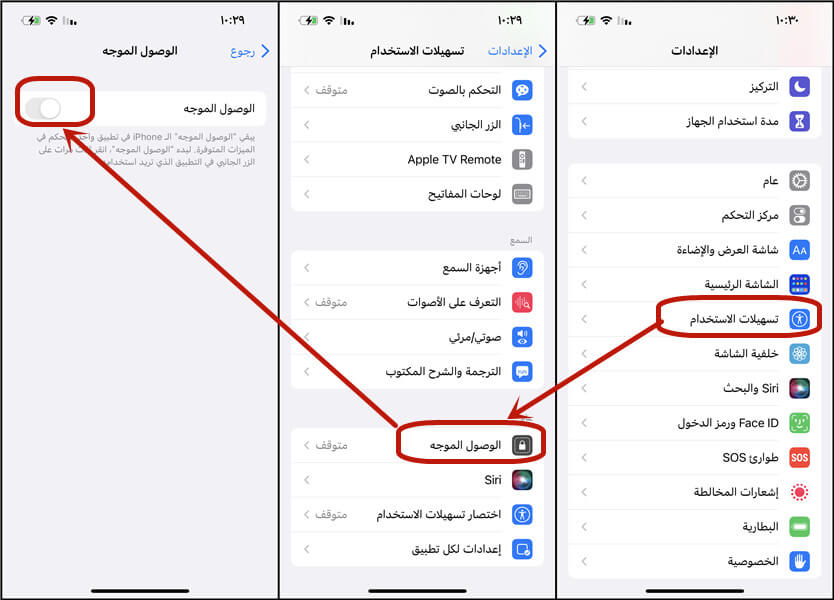
3استخدام وضع المفقود في iCloud
يمكنك أيضًا استخدام وضع المفقود في icloud.com لحل مشكلة تعليق الوصول الموجه للايفون. ربما تظن أن هذه العملية معقدة وتحتاج وقتًا طويلًا، ولكنها في الحقيقة ليست كذلك، إذ يمكنك تنفيذها باتباع هذه الخطوات الأربعة البسيطة:
الخطوة 1: استخدم جهازك الايباد أو حاسوبك لفتح icloud.com وتسجيل الدخول إلى حسابك.
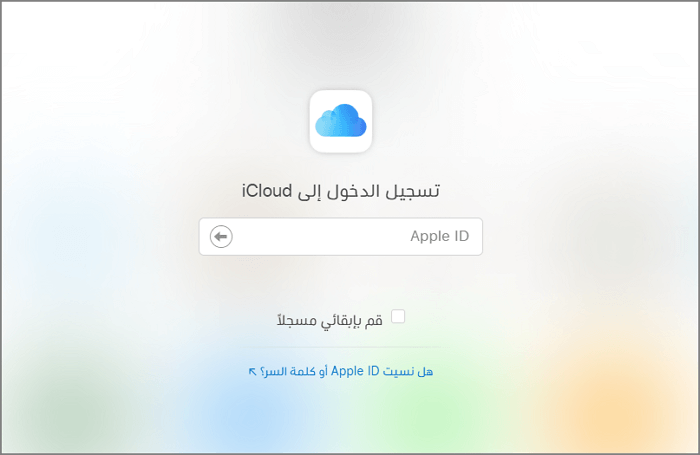
الخطوة 2: في داخل iCloud ، ابحث عن خيار "العثور على الـ iPhone"، ثم قم بزر "وضع المفقود". وفي حال كان هاتفك عالقًا في وضع الوصول الموجه، فإن هذه الخاصية من شأنها أن تساعدك على تحديد موقعه.
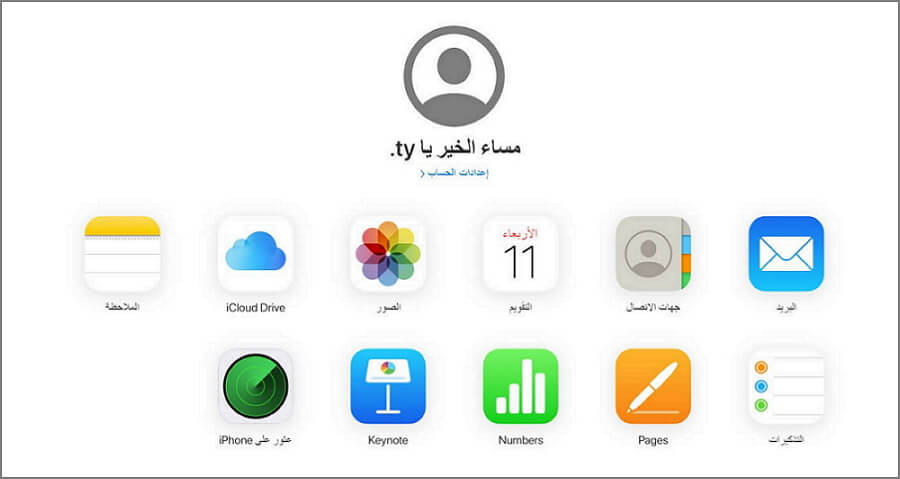
الخطوة 3: تخطى الرسائل التي تظهر، وسوف تلاحظ بعد ذلك أن هاتفك العالق قد أظهر شاشة القفل.
الخطوة 4: أدخل رمز المرور وسوف يخرج هاتفك من وضع الوصول الموجه على الفور.
4استخدام أداة إصلاح iOS (حفظ البيانات)
إذا لم تنجح أي من الطرق الموضحة أعلاه، وكنت تواجه الوصول الموجه لا يعمل بعد تحديث، فيمكنك استخدام أداة إصلاح نظام iMyFone Fixppo - iOS، هي قادرة على إصلاح أنواع مشاكل iOS المختلفة، مثل الوصول الموجه معلق، والوصول الموجه مايشتغل، إلخ.
مزايا iMyFone Fixppo
- حل مشكلة تعليق الوصول الموجه للايفون بدون فقدان البيانات.
- يمكنك حل مشكلة الوصول الموجه في الايفون بنفسك في المنزل وحماية خصوصية بياناتك.
- قوية الوظائف! يمكنه إصلاح أكثر من 150 مشكلة لنظام iOS، مثل مشكلة تنزيل التطبيقات من الاب ستور ونقطة الاتصال على الايفون، وأوضاع مختلفة معلقة وما إلى ذلك.
- توافق واسع، مناسب لمختلف إصدارات iOS القديمة والجديدة وموديلات الايفون، بما في ذلك أحدث الإصدارات مثل iOS 16/17/18 Beta وiPhone 15.
اتبع الخطوات التالية لحل مشكلة تعليق الوصول الموجه للايفون:
الخطوة 1: قم بتحميل وتنصيب أداة iMyFone Fixppo لإصلاح أنظمة iOS على جهازك الحاسوب، ثم قم بتشغيلها، واختر الوضع القياسي من الشاشة الرئيسية.

الخطوة 2: الآن، قم بتوصيل جهازك الايفون / الايباد إلى الحاسوب وانقر التالي. إذا لم يتعرف على الايفون، فسيُطلب منك وضع جهازك في وضع DFU أو وضع الاسترداد.

الخطوة 3: بعد ذلك، اختر البرنامج الثابت الذي ترغب بتحميله، ثم انقر تحميل.

الخطوة 4:عندما يصبح البرنامج الثابت جاهزًا، انقر "البدء " للبدء باستعادة جهازك. بعد ذلك، سوف يقوم جهازك بإعادة التشغيل دون أن تظهر شاشة الوصول الموجه.

إذا كان لا يزال لديك أي أسئلة حول خطوات العملية المذكورة أعلاه، فيمكنك مشاهدة الفيديو المرجعي المنشود خصيصا للوصول الموجه معلق:
5استخدام iTunes لاستعادة الايفون (حذف البيانات)
إذا كنت تميل إلى استخدام الايتونز لاستعادة جوالك وحل مشكلة الوصول الموجه في الايفون، فيمكنك اتباع الخطوات التالية.
الخطوة 1: افتح أحدث إصدار من ايتونز وقم بربط الايفون بالكمبيوتر iTunes.
الخطوة 2: انقر على قائمة "الأجهزة"
الخطوة 3: كل ما عليك فعله هو النقر على " استعادة الـ iPhone "من قائمة " ملخص ".
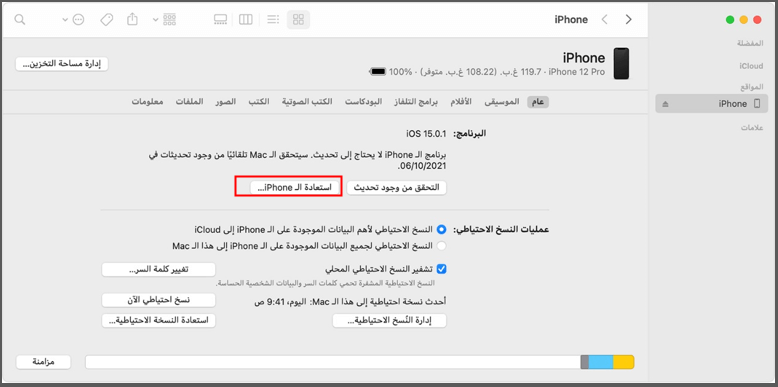
بهذه الطريقة سوف يعود جهازك إلى الإعدادات الافتراضية، وسوف إلغاء الوصول الموجه في الايفون.
طريقة إلغاء الوصول الموجه إذا نسيت الرمز في الايفون
ربما تكون لديك كلمات مرور متعددة في الايفون، وقد نسيت رمز الوصول الموجه في الايفون الخاص بك. إذا كانت هذه الحال، فلا تقلق، إذ يمكنك استخدام هذه الأداة المجانية - LockWiper لفتح قفل الايفون لإلغاء الوصول الموجه في الايفون.
الميزات الرئيسية لبرنامج LockWiper:
- تساعدك على فتح أنواع مختلفة من الأقفال في الايفون لإلغاء الوصول الموجه في الايفون.
- مع هذه الأداة الأكثر أمانًا في السوق، يمكنك إزالة رمز المرور من الآيفون بنفسك وبدون القلق بشأن تسريب البيانات.
- يمكنه أيضًا مساعدتك في مشكلات Face ID وTouch ID التي لا تعمل.
- متوافق مع جميع إصدارات iOS وجميع الطرز، بما في ذلك iOS 18 Betaو iPhone 15.
كيف الغي الوصول الموجه للايفون؟ فيما يلي الخطوات:
الخطوة 1: تشغيل LockWiper واختر وضع "إلغاء قفل كلمة المرور"، توصيل جهاز iPhone بجهاز الكمبيوتر الخاص بك عبر كابل USB. ثم انقر فوق "التالي".

الخطوة 2: سيقوم البرنامج باكتشاف طراز جهازك تلقائيًا. اختر إصدار البرنامج الثابت المقدم وانقر على "تحميل"، يرجى الانتظار بضع دقائق لتنزيل حزمة البرامج الثابتة والتحقق منها.

الخطوة 3: انقر فوق "البدأ" للبدء. يرجى إبقاء جهازك متصلاً بجهاز الكمبيوتر عبر كابل USB أثناء عملية إلغاء القفل، في غضون بضع دقائق فقط، ستتم إزالة القفل من جهازك.

أسئلة شائعة حول الوصول الموجه في الايفون
1منذ متى يتوفر الوصول الموجه في الايفون؟
يتوفر الوصول الموجه في جوالات الايفون منذ 2012، ولكن عند تحديث النظام، فإنه يتوفر أيضًا في جميع الإصدارات الأقدم.
2هل يستنزف الوصول الموجه البطارية؟
نعم، الوصول الموجه يستنزف البطارية كثيرًا، حتى عند تفعيل القفل التلقائي، فإنه يظل يعمل في الخلفية ويستهلك البطارية.
الخلاصة
يتيح لك الوصول الموجه في الايفون التركيز على عملك، ولكنه أحيانًا قد يقود بسبب القيود إلى بعض المشاكل. تتسم جميع الطرق الموضحة في هذا المقال للخروج من الوصول الموجه بأنها سهلة وفعالة، لذلك يمكنك اختيار أيٍ منها لحل المشكلة بصورة فوريّة. ومن بين هذه الطرق إصلاح نظام iMyFone Fixppo - iOS وهي أداة احترافية وموثوقة ومجربة لحل مشكلة تعليق الوصول الموجه للايفون.






